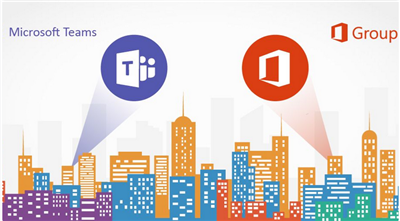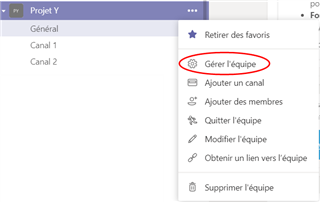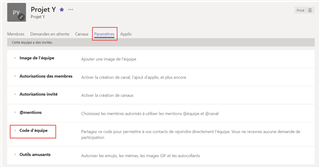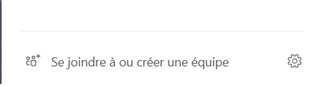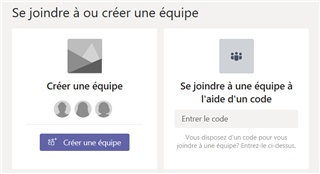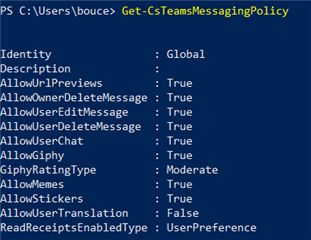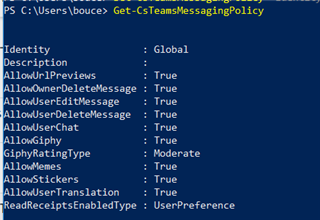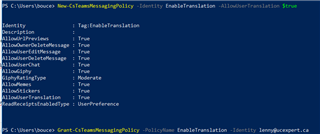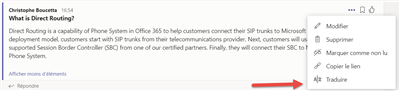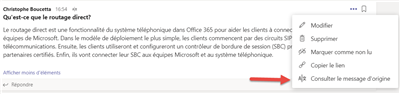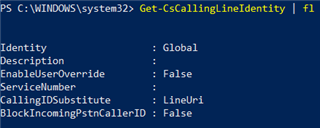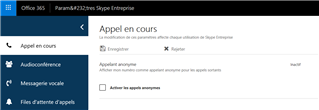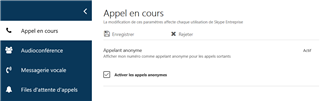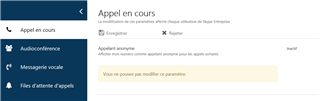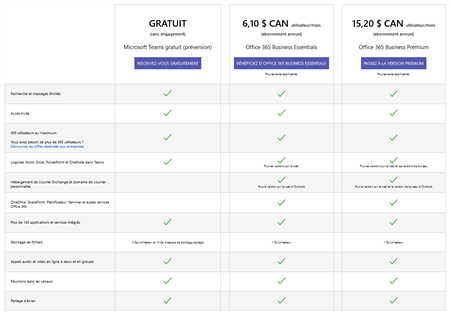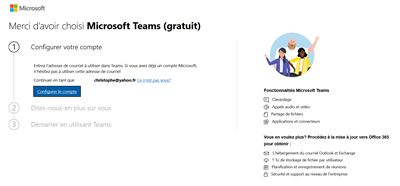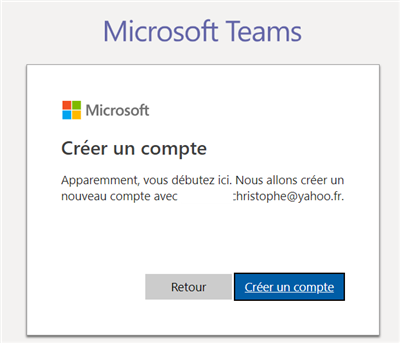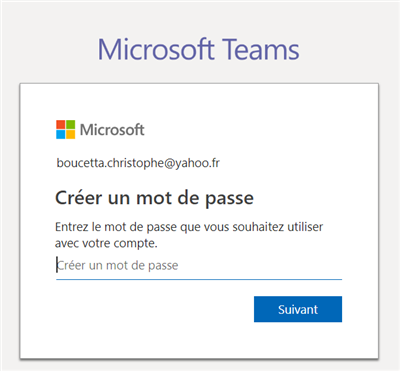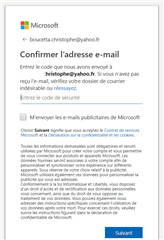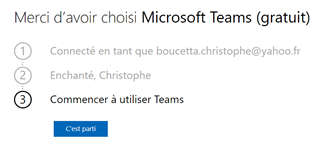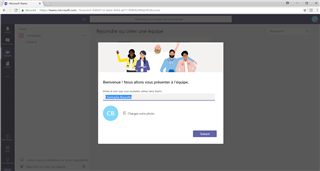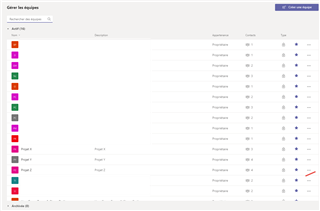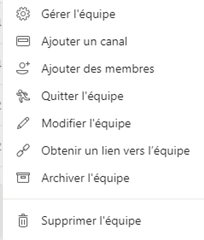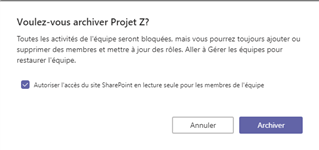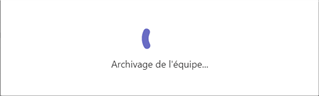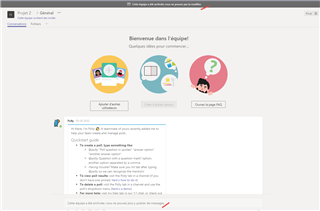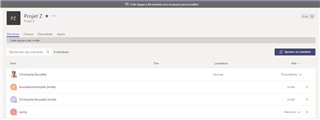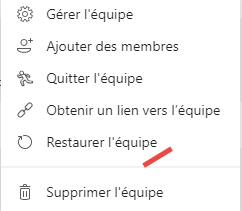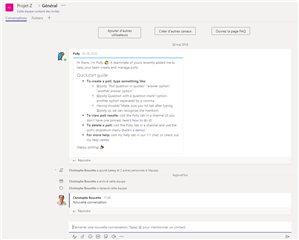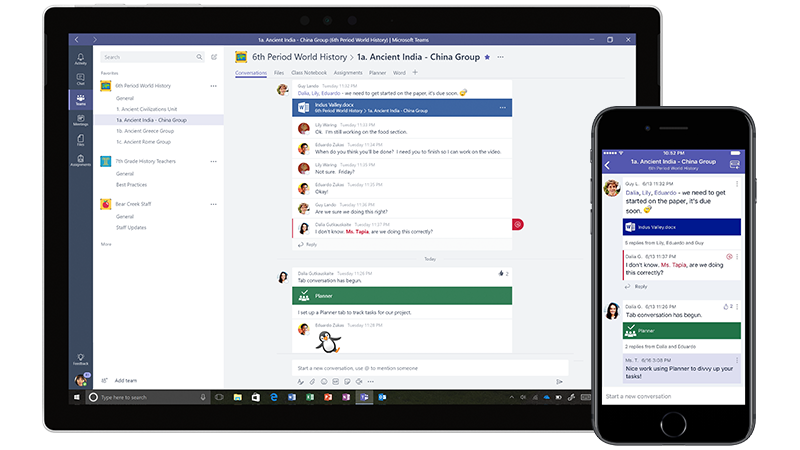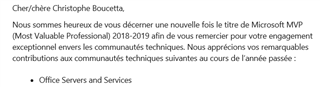En association avec le MITPro (Montreal IT Professional Community), le groupe des Usagers Groupe Montréal UC - Skype for Business & Microsoft Teams se réunira le Mardi 11 septembre 2018 de 17h à 19h00.
Rejoignez-nous pour cet événement où nous allons discuter des éléments clés à considérer pour comprendre la nouvelle vision et les orientations de Microsoft pour les technologies Skype Entreprise et Teams.
Pour cet événement, nous avons la chance de recevoir plusieurs invités:
• Serge Tremblay, MVP Architecte Collaboration chez Victrix
• Marc-Joel Morin TSP spécialiste voix skype/Teams chez Microsoft
• Jeff Schertz Microsoft MVP. Architecte de Solutions Microsoft pour Polycom
• Robert Barnola, ingénieur aux Ventes Polycom
Agenda
17:00: Accueil des participants
17:10 : Session 1- L' adoption, un élément important de votre transformation numérique. Serge Tremblay viendra nous entretenir d'adoption et différents éléments/outils à mettre en place dans le cadre d'une transformation numérique.
17:45 : Session 2- Deep Dive Direct Routing avec Microsoft Teams. Le « Direct Routing » ou routage direct est une fonctionnalité de Phone System dans Office 365. Elle permet aux entreprises de se connecter à un périphérique Session Border Controler (SBC) afin qu’elles puissent utiliser Microsoft Teams avec leur propre fournisseur de services téléphoniques (opérateur) ou en intégration avec un environnement PBX existant. Cette session sera un deep dive en relation avec le fonctionnement, les flux médias et configurations nécessaires pour exploiter ce type d'intégration par Christophe Boucetta, Microsoft MVP et CCNP Voice/Collaboration
18:20 : Session 3 - Apprendre comment Polycom est en train de transformer la façon de collaborer avec Microsoft Skype for Business/Teams par Jeff Schertz, Microsoft MVP
Q/A- périodes de questions prévues en fin de session ou de l'événement
N'hésitez pas à nous solliciter pour toutes questions à propos du planning ou du groupe, nous y répondrons avec plaisir.
Les sessions seront animées par Christophe Boucetta, Microsoft MVP, Consultant communications unifiées.
La session est gratuite, accompagnée de boissons et nourritures offertes par notre sponsor Polycom pour cet événement.
Inscription ici: https://www.meetup.com/fr-FR/Groupe-des-Usages-Communication-Unifiee-Microsoft-Montreal/events/252974064/